微软官方win10安装的方法有很多,比较常用的就有在线安装,制作启动盘安装等方式。对于电脑下载火(xiazaihuo.com)来说,有网友想了解如何安装win10最简单,下面就给大家分享一个简单的微软官方win10安装教程。
我们可以借助一些好用的一键重装系统工具来安装微软官网win10原版系统,具体的步骤如下:
1、首先自行安装好下载火(xiazaihuo.com)一键重装系统工具并打开,我们就可以选择需要安装的win10系统点击安装此系统。(注意在安装前备份好c盘重要资料,关掉电脑上的杀毒软件避免被拦截)

2、接着软件进入到自带下载系统镜像和驱动文件等环节。

3、部署完成后,我们选择重启电脑。
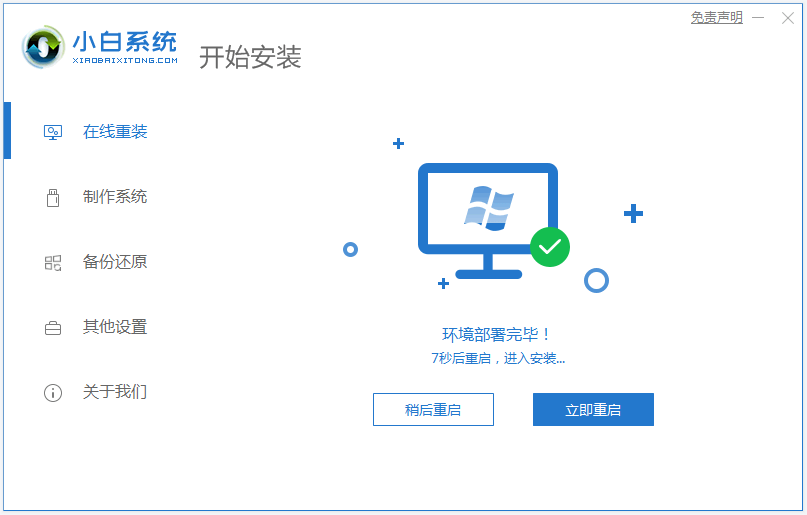
纯净版系统win10安装教程
win10纯净版系统比较简洁精巧,占用电脑内存少,因此备受网友的喜爱.有小伙伴不知道如何安装win10,想了解纯净版系统win10安装步骤.下面小编就给大家演示下纯净版系统win10安装教程.
4、电脑重启后进入了开机选项界面,选择xiaobai-pe系统进入。

5、进入pe系统后,下载火(xiazaihuo.com)装机工具会自动开始安装win10系统,我们无需操作。

6、安装完成后,点击立即重启。

7、期间可能会多次自动重启电脑,最后安装完成后进入系统win10桌面即表示安装成功。

以上便是微软官方win10安装教程,借助下载火(xiazaihuo.com)一键重装系统工具,即便是电脑新手都可以快速高效的安装系统,有需要的小伙伴可以参照教程下载安装使用哦。
以上就是电脑技术教程《微软官方win10安装教程演示》的全部内容,由下载火资源网整理发布,关注我们每日分享Win12、win11、win10、win7、Win XP等系统使用技巧!win10系统iso文件怎么安装
有网友想给自己的电脑换win10系统使用,在网上找到了win10系统iso文件后下载下来,却不知道win10系统iso文件怎么安装怎么办.下面小编就教下大家简单的安装win10系统iso文件的方法.






